Compartilhamento de arquivos entre computadores numa rede Windows

As vezes é necessário compartilhar algum arquivo importante entre dois ou mais computadores. Pode acontecer dos computadores não estarem conectados à intenet ou não terem alguma conexão além da rede local. Felizmente o Windows tem uma funcionalidade que possibilita o compartilhamento de arquivos em uma rede local.
Ative o compartilhamento
É preciso primeiro verificar se compartilhamento de arquivos está ativado.
-
Clique com o botão direito no ícone de conexão e clique em “Abrir configurações de rede e internet”.
.png)
-
Se você estiver em uma rede doméstica ou do trabalho, verifique se ela está marcada como privada, se não estiver vá em “Alterar as propriedades de conexão” e marque “Particular”, depois volte até a aba “Status” em “Rede e Internet”.
.png)
-
Clique em “Opções de compartilhamento”.
- Se estiver em uma rede privada selecione “Particular” senão selecione “Convidado ou Público”.
-
Em “Descoberta de rede” clique em “Ativar descoberta de rede” e em “Compartilhamento de arquivos e impressora” clique em “Ativar compartilhamento de arquivo e impressora”.
.png)
-
Por padrão o Windows pede uma senha quando alguém tenta entrar em um pasta compartilhada. A senha pode ser desativada indo em “Todas as Redes” e selecionando “Desativar compartilhamento protegido por senha”.
.png)
- Clique em “Salvar alterações”.
Compartilhe uma pasta
Agora que o compartilhamento de arquivos está ativado você poderá compartilhar suas pastas na rede.
-
Localize a pasta que você queira compartilhar, clique com o botão direito sobre ela, em “Conceder acesso a”, clique em “Pessoas específicas”.
.png)
-
Em “Escolha as pessoas com as quais irá compartilhar” selecione “Todos” e clique em “Adicionar”.
.png)
-
Em nível de permissão você pode alterar as permissões dos outros usuários quanto a pasta que você compartilhou. “Leitura” para dar permissão para poder apenas ver a pasta ou “Leitura/Gravação” para permitir que as outras pessoas modifiquem o conteúdo da sua pasta.
.png)
-
Clique em “Compartilhar”.
-
Você pode copiar o link da sua pasta compartilhada para que as outras pessoas possam alterar ou adicionar arquivos em sua pasta.
.png)
Pronto! Para acessar a pasta compartilhada abra o Windows Explorer e cole o link na barra de endereço ou vá até “Rede” no Windows Explorer e procure pela pasta compartilhada.